Windows10系统如何设置触摸板延迟
很多朋友在使用Windows10系统笔记本过程中,经常都会碰到误触触摸板的情况。而为了解决此类问题,Windows10系统给出了一项设置,延迟触摸板,这让我们不小心碰到时触摸板不再工作。下面,就随系统城小编一起来看看如何开启windows10触摸板延迟功能。
推荐:windows10系统免费下载
具体方法:
1.首先用户打开电脑中的【开始】菜单按钮,然后在开始菜单中选择【设置】。
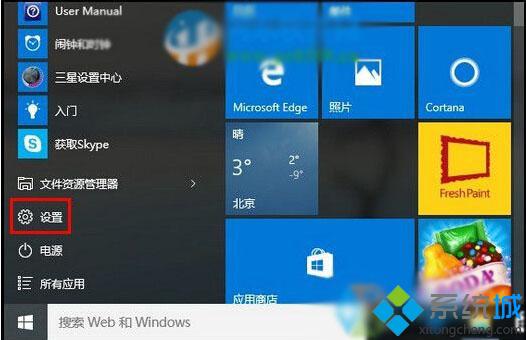
2.然后在设置菜单中选择【设备】选项;
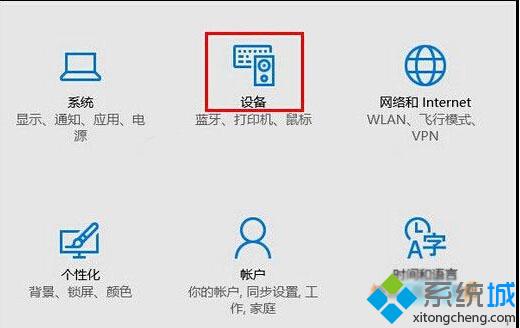
3.选择【鼠标和触摸板】。
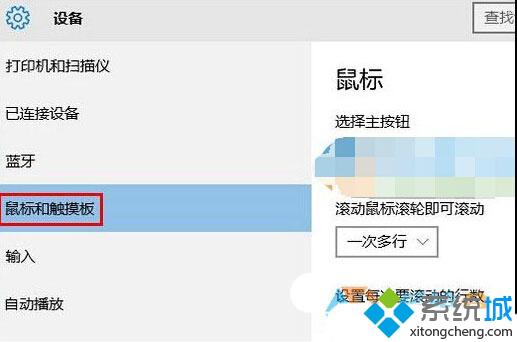
4.点击触摸板下方的【下拉框】,当前选项为“中等延迟”。
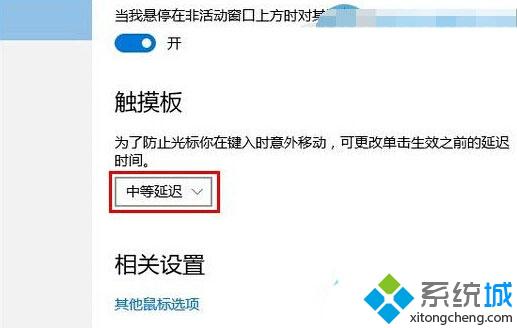
5. 选择【长时间延迟】即可。
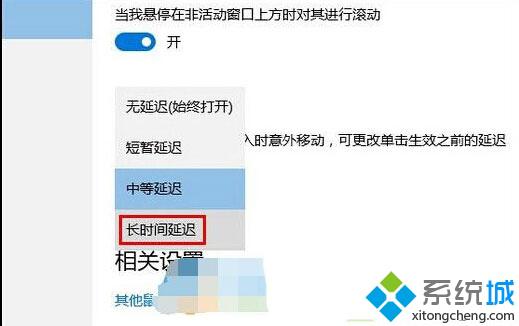
在Windows10系统中设置触摸板延迟的方法就介绍到这里了。具体选择何种模式还得根据大家使用上的感觉来定,通过上面的设置,我们就再也不用担心会误到触摸板了。
我告诉你msdn版权声明:以上内容作者已申请原创保护,未经允许不得转载,侵权必究!授权事宜、对本内容有异议或投诉,敬请联系网站管理员,我们将尽快回复您,谢谢合作!










